สุดยอด 7 วิธีในการกู้คืนข้อความที่ลบบน iPhone (รองรับ iOS 12.1)
หากพวกคุณลบข้อความโดยไม่ตั้งใจข้อความบน iPhone แล้วคุณไม่ได้อยู่คนเดียวทำผิดนี้ ผู้คนจำนวนมากรู้หรือลบข้อความจาก iPhone และในบางครั้งพวกเขาตระหนักว่าบางข้อความมีความสำคัญจริง ๆ แต่แล้วพวกเขาก็ไม่สามารถทำอะไรได้จริงๆมีหลายวิธีที่จะ รับข้อความที่ถูกลบได้อย่างง่ายดาย. วันนี้เราจะแสดงวิธีการ 7 วิธีให้คุณ กู้คืนข้อความที่ถูกลบบน iPhone. อ่านบทความเพื่อทราบวิธีการทั้งหมดอย่างถูกต้องเพื่อให้คุณสามารถใช้วิธีที่ดีที่สุดและง่ายในการเรียกคืนข้อความที่ถูกลบ iPhone
- 1. วิธีการกู้คืนลบข้อความบน iPhone โดยไม่ต้องสำรอง
- 2. กู้คืนลบข้อความบน iPhone จากข้อมูลสำรอง iTunes (2 วิธี)
- 3. วิธีกู้คืนข้อความที่ถูกลบจากการสำรองข้อมูล iCloud (2 วิธี)
- 4. ขอให้เพื่อนของคุณส่งคุณอีกครั้งถ้าคุณจำได้ว่าใครส่งถึงคุณ
- 5. ติดต่อผู้ให้บริการโทรศัพท์ของคุณเพื่อดึงข้อความที่ถูกลบบน iPhone
- เคล็ดลับพิเศษ 1: พิมพ์ข้อความ iPhone กู้คืนโดยตรง
- เคล็ดลับพิเศษที่ 2: สำรองข้อมูลข้อความ iPhone เป็นประจำเพื่อป้องกันข้อมูลสูญหาย
1. วิธีการกู้คืนลบข้อความบน iPhone โดยไม่ต้องสำรอง
วิธีที่ดีที่สุดในการกู้คืนข้อความที่ถูกลบiPhone ใช้ Tenorshare https://www.tenorshare.com/products/iphone-data-recovery.html เครื่องมือนี้ทำงานได้อย่างสมบูรณ์แบบเพื่อเรียกคืนข้อความที่ถูกลบทั้งหมดในไม่กี่คลิก UltData เข้ากันได้กับ iOS 12 ล่าสุดและยังรองรับ iPhone XS / XS Max / XR คุณไม่จำเป็นต้องกังวลแม้ว่าข้อความของคุณจะหายไปหลังจากอัปเดต iOS หรือแหกคุก
ขั้นตอนเกี่ยวกับวิธีการกู้คืนข้อความที่ถูกลบโดยใช้ UltData:
ขั้นตอนที่ 1 เชื่อมต่อ iPhone กับคอมพิวเตอร์ก่อน คุณต้องเชื่อมต่อ iPhone กับคอมพิวเตอร์ด้วยความช่วยเหลือของสาย USB จากนั้นเปิดซอฟต์แวร์ UltData บนคอมพิวเตอร์ของคุณ ซอฟต์แวร์จะตรวจจับอุปกรณ์ของคุณโดยอัตโนมัติ
บันทึก: ในกรณีที่ซอฟต์แวร์ตรวจจับอุปกรณ์ไม่ได้ให้ปลดล็อก iPhone ของคุณแล้วแตะที่ตัวเลือก "เชื่อถือ" ที่สามารถเห็นได้บนหน้าจอ

ขั้นตอนที่ 2 จากนั้นเริ่มสแกน iPhone เพื่อหาข้อความที่ถูกลบ: เมื่ออุปกรณ์ของคุณเชื่อมต่อคุณจะเห็นสี่ตัวเลือก คลิกที่ "กู้คืนจากอุปกรณ์ iOS" จากนั้นทำเครื่องหมายที่ตัวเลือก "ข้อความและไฟล์แนบ" ที่คุณสามารถเห็นบนหน้าจอและคลิกที่ "เริ่มสแกน"
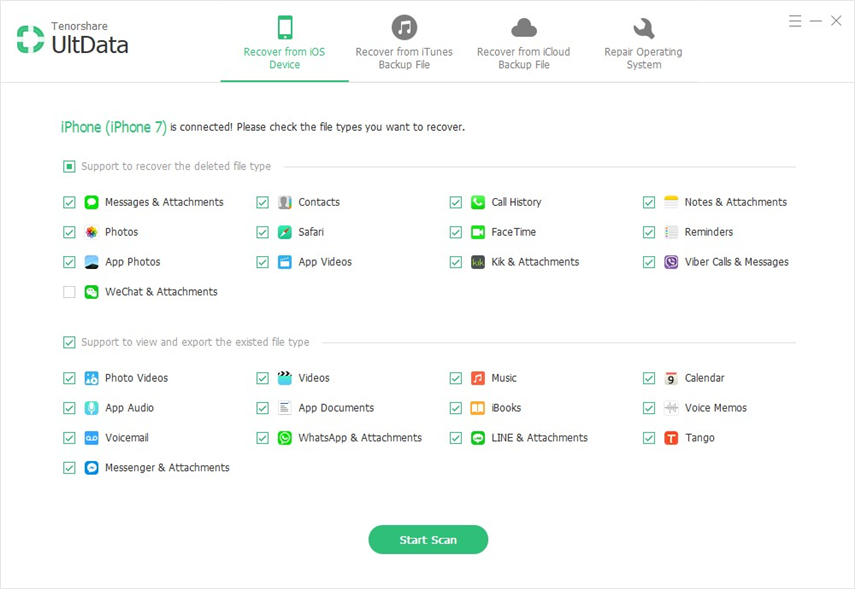
ขั้นตอนที่ 3 จากนั้นดูตัวอย่างข้อความก่อนทำการกู้คืน: คุณสามารถดูข้อความและสิ่งที่แนบที่ถูกลบทั้งหมดบนหน้าจอ คลิกที่ภาพเพื่อดูตัวอย่างก่อนที่จะกู้คืนข้อความ ตอนนี้เลือกข้อความที่ต้องการและคลิกที่ปุ่ม "กู้คืน"

ขั้นตอนที่ 4 ในที่สุดก็กู้คืนข้อความที่ถูกลบบน iPhone: คุณจะเห็นสองตัวเลือกบนหน้าจอไม่ว่าจะกู้คืนอุปกรณ์หรือกู้คืนไปยังคอมพิวเตอร์ คลิกที่ "กู้คืนไปยังอุปกรณ์" และคุณจะกู้คืนข้อความที่ลบของ iPhone

2. กู้คืนลบข้อความบน iPhone จากข้อมูลสำรอง iTunes
หากคุณสำรองข้อความไว้iTunes แล้วคุณยังสามารถเรียกคืนข้อความที่สูญหายทั้งหมดได้อย่างง่ายดาย โดยทั่วไปมีสองวิธีที่จะช่วยให้คุณสามารถดึงข้อความเก่าที่ถูกลบทิ้งไปได้ คนแรกคือผ่าน iTunes โดยตรงและคนที่สองคือผ่าน UltData
2.1 กู้คืนข้อความที่ถูกลบจาก iTunes โดยตรง
ในขณะที่เราทุกคนรู้ว่า iTunes เป็นแอพเริ่มต้นจัดทำโดย Apple สำหรับผู้ใช้ในการสำรองข้อมูลทั้งหมดของอุปกรณ์รวมถึงเรียกคืนการสำรองข้อมูลทุกครั้งที่ต้องการ แม้ว่าแอพนี้จะไม่มีคุณสมบัติมากมายเมื่อเทียบกับแอพอื่น ๆ แต่ผู้ใช้บางคนยังคงต้องการใช้งานนี้คุณต้องดาวน์โหลดและติดตั้ง iTunes เวอร์ชั่นล่าสุดบนคอมพิวเตอร์ของคุณก่อนที่จะใช้กระบวนการนี้
- 1. เปิด iTunes บนคอมพิวเตอร์ เชื่อมต่อ iPhone กับ iTunes ผ่านสาย USB เพียงไม่กี่นาทีแอพจะตรวจจับอุปกรณ์ คลิกที่ปุ่มอุปกรณ์และคลิกที่แท็บสรุป
- 2. ถัดไปเลือก "คอมพิวเตอร์เครื่องนี้" >> คลิกที่ตัวเลือก "กู้คืนข้อมูลสำรอง" ที่คุณสามารถเห็นบนหน้าจอ

2.2 โดย UltData - กู้คืนข้อความที่ถูกลบจาก iTunes ไฟล์สำรองเลือก
หากคุณสำรองข้อความทั้งหมดของคุณโดยใช้iTunes จากนั้นคุณยังสามารถใช้ Tenorshare https://www.tenorshare.com/products/iphone-data-recovery.html เครื่องมือในการกู้คืนข้อความที่ถูกลบเนื่องจากเครื่องมือนี้ใช้งานได้ง่ายและรวดเร็วกว่า iTunes UltData ให้คุณสมบัติที่หลากหลายซึ่งมีประโยชน์จริง ๆ สำหรับชีวิตประจำวันเมื่อเทียบกับ iTunes แบบเก่าและแบบดั้งเดิม
ขั้นตอนเกี่ยวกับวิธีดึงข้อความที่ถูกลบจากข้อมูลสำรอง iTunes:
ขั้นตอนที่ 1 1ก่อนอื่นคุณต้องเปิด UltData บนคอมพิวเตอร์ของคุณและเลือกตัวเลือก "กู้คืนจากแฟ้มสำรองข้อมูล iTunes" ที่คุณสามารถหาได้จากอินเทอร์เฟซหลักของซอฟต์แวร์ ถัดไปคุณสามารถดูข้อมูลสำรอง iTunes ทั้งหมดบนหน้าจอ จากนั้นเลือกไฟล์สำรองข้อมูลที่คุณต้องการสำรองข้อมูลจากนั้นคลิกที่ "เริ่มสแกน"

ขั้นตอนที่ 2 ในไม่ช้ากระบวนการสแกนจะเสร็จสมบูรณ์และคุณจะสามารถดูเนื้อหาที่มีอยู่และถูกลบทั้งหมดบนหน้าจอ คุณสามารถเลือกตัวเลือก "แสดงเฉพาะที่ถูกลบ" เพื่อดูรายการที่ถูกลบ

ขั้นตอนที่ 3 6. ในที่สุดเลือกตัวเลือก "ข้อความ" (ซึ่งจะอยู่ทางด้านซ้ายของหน้าจอ) และคลิกที่ "กู้คืน" คุณจะมีตัวเลือกในการกู้คืนข้อความบนอุปกรณ์หรือคอมพิวเตอร์

3. วิธีกู้คืนข้อความที่ถูกลบจากการสำรองข้อมูล iCloud (2 วิธี)
ผู้ใช้หลายคนชอบที่จะใช้ iCloud กับสำรองข้อมูลอุปกรณ์และเนื้อหาทั้งหมดของพวกเขาเนื่องจาก iCloud นั้นง่ายและสะดวกในการจัดเก็บข้อมูลโดยไม่มีปัญหาใด ๆ สิ่งที่คุณต้องมีคือเชื่อมต่ออินเทอร์เน็ตบน iPhone ของคุณและเปิดใช้งานการซิงโครไนซ์ iCloud บน iPhone ของคุณ คุณสามารถใช้สองวิธีในการดึงข้อความที่ถูกลบบน iPhone หนึ่งคือผ่าน iCloud โดยตรงและอีกอย่างคือการใช้ Tenorshare https://www.tenorshare.com/products/iphone-data-recovery.html
3.1 กู้คืนข้อความที่ถูกลบจาก iCloud โดยตรง
คุณสามารถกู้คืนคุณลบข้อความที่คุณสำรองไว้บน iCloud ของคุณแล้ว สิ่งที่คุณต้องมีคือคอมพิวเตอร์ที่ใช้งานได้และอินเทอร์เน็ต เพียงทำตามขั้นตอนที่ได้รับการกล่าวถึงด้านล่างเพื่อเรียกคืนข้อความทั้งหมดของคุณโดยไม่มีปัญหา แต่วิธีนี้ไม่น่าเชื่อถือเท่ากับวิธีอื่น ๆ ที่ใช้งานได้เหมือนกัน
- 1. เปิดคอมพิวเตอร์ก่อนแล้วไปที่เว็บไซต์ทางการของ iCloud [www.iCloud.com]
- 2. ถัดไประบุ Apple ID และรหัสผ่านที่เกี่ยวข้องกับ iPhone iCloud ของคุณ
- 3. ในหน้าหลักของ iCloud คุณสามารถดูข้อมูลได้มากมายตามหมวดหมู่ เพียงเห็นข้อความสำรองของคุณค้นหาและกู้คืน


3.2 โดย UltData - กู้คืนข้อความที่ถูกลบจากไฟล์สำรอง iCloud
หากคุณต้องการความสะดวกและรวดเร็วยิ่งขึ้นวิธีในการดึงข้อความที่ถูกลบใน iPhone คุณควรลองใช้ https://www.tenorshare.com/products/iphone-data-recovery.html เครื่องมือนี้ยังมีตัวเลือกในการกู้คืนข้อมูลที่ถูกลบทั้งหมดจากไฟล์สำรอง iCloud คุณเพียงแค่ต้องดาวน์โหลดและติดตั้งแอพนี้ในคอมพิวเตอร์ของคุณเพื่อรับประโยชน์อย่างเต็มที่
ขั้นตอนเกี่ยวกับวิธีดึงข้อความที่ถูกลบบน iPhone โดยใช้การสำรองข้อมูล iCloud:
ขั้นตอนที่ 1 เปิดเครื่องมือ UltData บนคอมพิวเตอร์และเลือก "กู้คืนจากไฟล์สำรอง iCloud" ซึ่งตั้งอยู่ที่ด้านบนของหน้าจอ ถัดไปให้ Apple ID และรหัสผ่านที่เชื่อมโยงกับ iPhone

ขั้นตอนที่ 2 คุณจะเห็นข้อมูลสำรองทั้งหมดที่เชื่อมโยงกับ Apple ID ของคุณ เลือกข้อมูลสำรองจากหน้าจอและคลิกที่ปุ่ม "ถัดไป"

ขั้นตอนที่ 3 เลือก "ข้อความและไฟล์แนบ" จากตัวเลือกที่กำหนดและคลิกที่ปุ่ม "ถัดไป" เพื่อดำเนินการต่อ
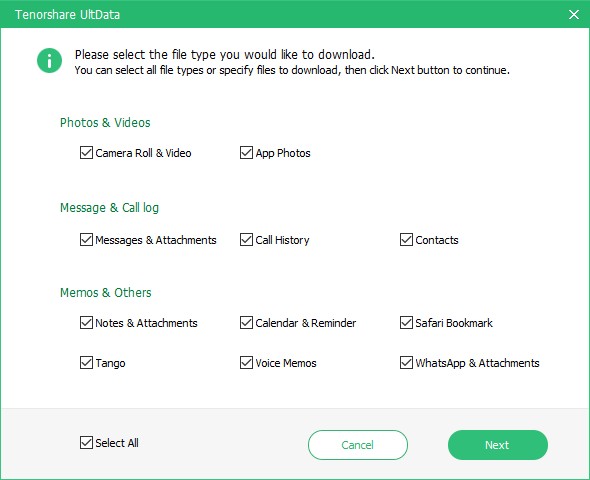
ขั้นตอนที่ 4 จะใช้เวลาสักครู่ในการดาวน์โหลดข้อความ เมื่อดาวน์โหลดข้อความแล้วคุณสามารถดูตัวอย่างแล้วเลือกข้อความที่ต้องการซึ่งคุณต้องการกู้คืน คลิกที่ปุ่ม "กู้คืน"
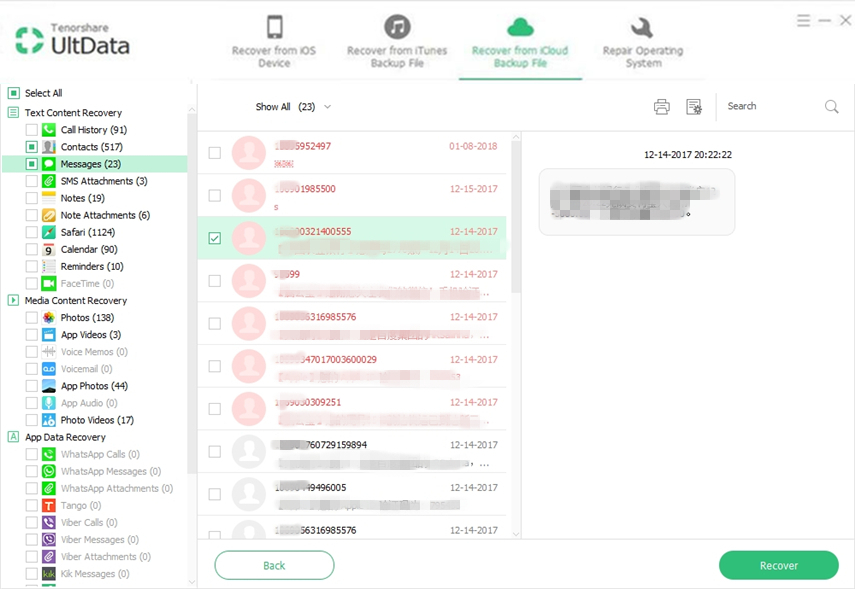
ขั้นตอนที่ 5 คุณจะเห็นสองตัวเลือกในการกู้คืนข่าวสาร คนแรกคือการกู้คืนไปยังอุปกรณ์และคนที่สองคือการกู้คืนไปยังคอมพิวเตอร์ เพียงแค่คลิกที่ "กู้คืนไปยังอุปกรณ์" เพื่อเรียกคืนข้อความที่ถูกลบทั้งหมดของคุณบน iPhone

4. ขอให้เพื่อนของคุณส่งคุณอีกครั้งถ้าคุณจำได้ว่าใครส่งถึงคุณ
วิธีที่ง่ายและสะดวกในการ https: //www.tenorsharecom / icloud / วิธีง่าย ๆ ในการกู้คืนข้อความจาก icloud.html คือการแจ้งให้เพื่อนของคุณรู้ว่าคุณได้ลบข้อความของพวกเขาเพื่อให้พวกเขาสามารถส่งข้อความถึงคุณได้อีกครั้ง วิธีนี้อาจใช้ไม่ได้กับผู้ใช้ทุกคนและเป็นการยากที่จะจำเพื่อนทั้งหมดที่ส่งข้อความ แม้ว่าคุณสามารถลองถามเพื่อนของคุณบางคนที่คุณจำได้ว่าส่งข้อความถึงคุณ ขอแนะนำให้ใช้วิธีการดังกล่าวข้างต้นเนื่องจากวิธีการเหล่านั้นน่าเชื่อถือและสะดวกกว่าในการกู้คืนข้อความที่ถูกลบบน iPhone
5. ติดต่อผู้ให้บริการโทรศัพท์ของคุณเพื่อดึงข้อความที่ถูกลบบน iPhone
วิธีการถัดไปที่คุณสามารถลองได้ดึงข้อความที่ถูกลบของคุณคือการติดต่อผู้ให้บริการโทรศัพท์ แม้ว่าคนส่วนใหญ่ไม่ต้องการใช้ตัวเลือกนี้เพื่อเรียกคืนข้อความที่ถูกลบกลับมา แต่ก็ไม่ควรติดต่อผู้ให้บริการโทรศัพท์พวกเขาควรมีบันทึกการโทรข้อความและอื่น ๆ อีกมากมายในระบบของพวกเขา ดังนั้นคุณอาจได้รับข้อความที่ถูกลบกลับมาเพียงแค่เชื่อมต่อกับผู้ให้บริการโทรศัพท์ของคุณ
เคล็ดลับพิเศษ 1: พิมพ์ข้อความ iPhone กู้คืนโดยตรง
พวกคุณรู้หรือไม่ว่าคุณสามารถพิมพ์กู้คืนข้อความ iPhone หรือไม่ นี่เป็นไปได้ด้วยความช่วยเหลือของ Tenorshare UltData เครื่องมือนี้น่าทึ่งมากเพราะมีคุณสมบัติที่น่าสนใจและมีประโยชน์มากมาย กระบวนการพิมพ์กู้คืนข้อความที่ถูกลบ iPhone แสดงอยู่ด้านล่าง
บันทึก: ตรวจสอบให้แน่ใจว่าเชื่อมต่อเครื่องพิมพ์กับคอมพิวเตอร์ของคุณก่อนที่จะดำเนินการตามกระบวนการ
ขั้นตอนที่ 1 เมื่อคุณอยู่ในหน้าจอที่คุณได้รับข้อความที่ถูกลบทั้งหมดให้คลิกที่ปุ่ม "พิมพ์" (ซึ่งอยู่ที่เมนูด้านบนขวา)
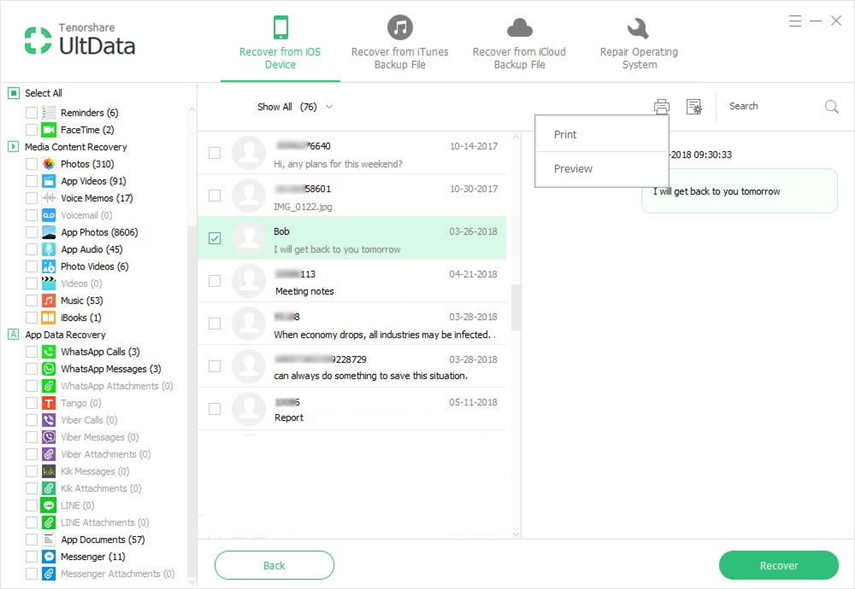
ขั้นตอนที่ 2 คุณจะเห็นสองตัวเลือก: พิมพ์และดูตัวอย่าง คลิกที่ภาพตัวอย่างเพื่อดูว่าข้อความมีลักษณะอย่างไรเมื่อพิมพ์ออกมา
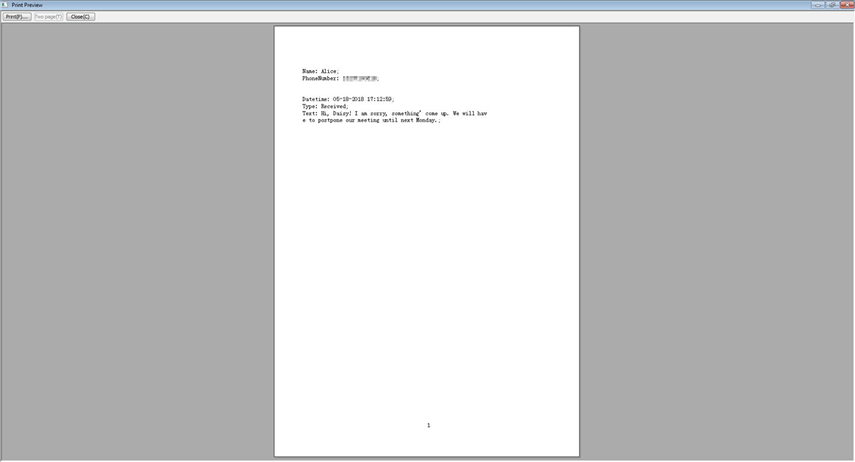
ขั้นตอนที่ 3 ตอนนี้คลิกที่ตัวเลือกการพิมพ์ เลือกชื่อเครื่องพิมพ์และคลิก "ตกลง" เพื่อเริ่มกระบวนการพิมพ์

เคล็ดลับพิเศษที่ 2: สำรองข้อมูลข้อความ iPhone เป็นประจำเพื่อป้องกันข้อมูลสูญหาย
เราทุกคนรู้ว่า "การป้องกันดีกว่ารักษา" ดังนั้นควรสำรองข้อมูลข้อความ iPhone ทั้งหมดเป็นประจำเพื่อป้องกันข้อมูลสูญหาย หากคุณสำรองข้อความทั้งหมดคุณไม่จำเป็นต้องกังวลว่าข้อความ iPhone จะถูกลบหรือเสียหายคุณสามารถเรียกคืนได้อย่างง่ายดายซอฟต์แวร์ที่ดีที่สุดในการสำรองข้อมูลและเนื้อหา iPhone ทั้งหมดของคุณคือ https: //www.tenorshare com / products / icarefone.html ซอฟต์แวร์นี้สามารถสำรองข้อมูลทั้งหมดได้อย่างง่ายดายและเรียกคืนไปยังอุปกรณ์ที่เลือกไว้ซึ่งช่วยในการ https://www.tenorshare.com/ios-file-transfer/how-to-transfer-photos-from -mac-iphoto-library-to-ipad.html, https://www.tenorshare.com/ios-file-transfer/how-to-transfer-videos-from-compuer-to-new-iphone-8-8 -plus.html, https://www.tenorshare.com/ios-file-transfer/top-3-ways-to-transfer-music-from-old-iphone-to-new-iphone-8-8-plus .html, https://www.tenorshare.com/ios-file-transfer/how-to-transfer-contacts-from-pc-mac-to-iphone-ipad-ipod.html โดยไม่มีข้อ จำกัด ใด ๆ และยังช่วย iDevice จาก ปัญหาทั่วไปเกี่ยวกับ iOS iCareFone เข้ากันได้กับ iOS 12 และ iPhone XS / XS Max / XR
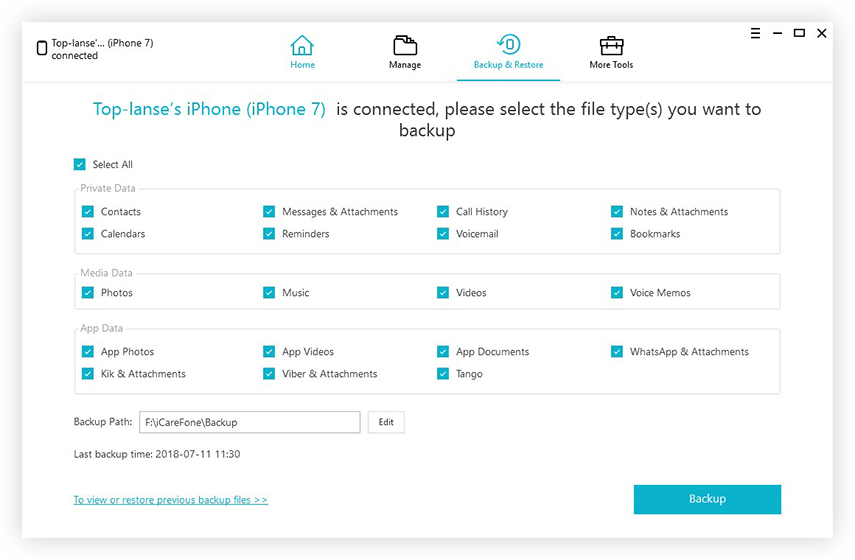
ข้อสรุป
บทความนี้พูดถึงวิธีการกู้คืนที่ดีที่สุด 7 วิธีลบข้อความบน iPhone คุณได้เห็นหลายวิธีในการดึงข้อความได้อย่างง่ายดายไม่ว่าจะเป็นจาก iPhone โดยตรง แต่ https://www.tenorshare.com/guide/itunes-data-recovery.html หรือ https://www.tenorshare.com/ คู่มือ / icloud-data-recovery.html มีการกล่าวถึงเคล็ดลับพิเศษสองข้อเพื่อประโยชน์ของผู้ใช้ แจ้งให้เราทราบในส่วนความคิดเห็นด้านล่างคุณคิดอย่างไรเกี่ยวกับบทความนี้หรือหากคุณมีคำถามเกี่ยวกับหัวข้อนี้









